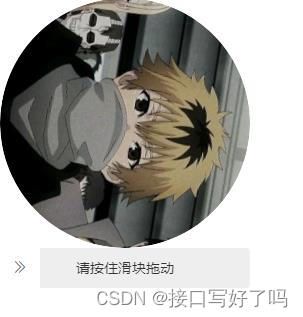【验证码功能合集】vue简单实现验证码功能,纯前端实现验证码,拿来即用【输入,滑动,拼图】
效果图
可以让输入的验证码和图片验证码比对。
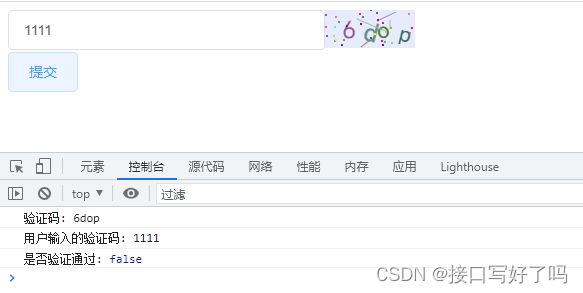
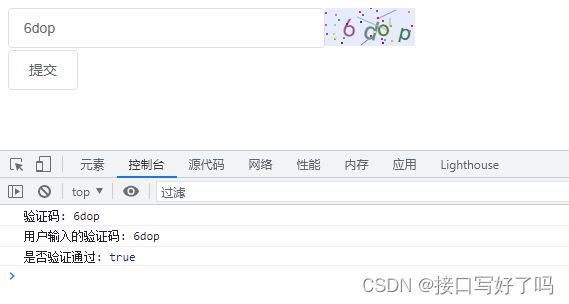
上面的是验证码的组件,直接复制贴里面就行了,然后引入到你需要的地方
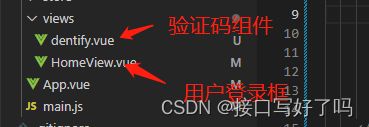
很简单的两个步骤搞定
(1)验证码组件
这里是验证码的组件,啥也不用动,直接复制创建个文件贴进去。然后去你要用的地方引入
<template>
<div class="s-canvas">
<canvas
id="s-canvas"
:width="contentWidth"
:height="contentHeight"
></canvas>
</div>
</template>
<script>
export default {
name: "SIdentify",
props: {
identifyCode: {
// 默认注册码
type: String,
default: "1234",
},
fontSizeMin: {
// 字体最小值
type: Number,
default: 25,
},
fontSizeMax: {
// 字体最大值
type: Number,
default: 35,
},
backgroundColorMin: {
// 验证码图片背景色最小值
type: Number,
default: 200,
},
backgroundColorMax: {
// 验证码图片背景色最大值
type: Number,
default: 220,
},
dotColorMin: {
// 背景干扰点最小值
type: Number,
default: 60,
},
dotColorMax: {
// 背景干扰点最大值
type: Number,
default: 120,
},
contentWidth: {
// 容器宽度
type: Number,
default: 90,
},
contentHeight: {
// 容器高度
type: Number,
default: 38,
},
},
methods: {
// 生成一个随机数
randomNum(min, max) {
return Math.floor(Math.random() * (max - min) + min);
},
// 生成一个随机的颜色
randomColor(min, max) {
let r = this.randomNum(min, max);
let g = this.randomNum(min, max);
let b = this.randomNum(min, max);
return "rgb(" + r + "," + g + "," + b + ")";
},
//画图
drawPic() {
let canvas = document.getElementById("s-canvas");
//创建一个2D对象作为上下文。
let ctx = canvas.getContext("2d");
ctx.textBaseline = "bottom";
// 绘制背景
ctx.fillStyle = "#e6ecfd";
ctx.fillRect(0, 0, this.contentWidth, this.contentHeight);
// 绘制文字
for (let i = 0; i < this.identifyCode.length; i++) {
this.drawText(ctx, this.identifyCode[i], i);
}
this.drawLine(ctx);
this.drawDot(ctx);
},
//在画布上显示数据
drawText(ctx, txt, i) {
ctx.fillStyle = this.randomColor(50, 160); // 随机生成字体颜色
ctx.font =
this.randomNum(this.fontSizeMin, this.fontSizeMax) + "px SimHei"; // 随机生成字体大小
let x = (i + 1) * (this.contentWidth / (this.identifyCode.length + 1));
let y = this.randomNum(this.fontSizeMax, this.contentHeight - 5);
var deg = this.randomNum(-30, 30);
// 修改坐标原点和旋转角度
ctx.translate(x, y);
ctx.rotate((deg * Math.PI) / 180);
ctx.fillText(txt, 0, 0);
// 恢复坐标原点和旋转角度
ctx.rotate((-deg * Math.PI) / 180);
ctx.translate(-x, -y);
},
// 绘制干扰线
drawLine(ctx) {
for (let i = 0; i < 4; i++) {
ctx.strokeStyle = this.randomColor(100, 200);
ctx.beginPath();
ctx.moveTo(
this.randomNum(0, this.contentWidth),
this.randomNum(0, this.contentHeight)
);
ctx.lineTo(
this.randomNum(0, this.contentWidth),
this.randomNum(0, this.contentHeight)
);
ctx.stroke();
}
},
// 绘制干扰点
drawDot(ctx) {
for (let i = 0; i < 30; i++) {
ctx.fillStyle = this.randomColor(0, 255);
ctx.beginPath();
ctx.arc(
this.randomNum(0, this.contentWidth),
this.randomNum(0, this.contentHeight),
1,
0,
2 * Math.PI
);
ctx.fill();
}
},
},
watch: {
identifyCode() {
this.drawPic();
},
},
mounted() {
this.drawPic();
},
};
</script>
(2)使用组件
在这里就是直接引入组件,然后把组件放到对应的位置就行了。参数看需要传
<template>
<div class="home">
<el-row>
<el-col :span="4"
><el-input
placeholder="请输入验证码"
v-model="formLogin.code"
></el-input
></el-col>
<el-col :span="4">
<div class="login-code" width="100%" @click="refreshCode">
<!--验证码组件-->
<dentify :identifyCode="identifyCode"></dentify></div
></el-col>
</el-row>
<div><el-button @click="submit">提交</el-button></div>
</div>
</template>
<script>
import dentify from "./dentify";
export default {
name: "HomeView",
components: {
dentify,
},
data() {
return {
// 表单提交内容
formLogin: {
code: "", //验证码输入框
},
identifyCodes: "1234567890abcdefjhijklinopqrsduvwxyz", //随机串内容,从这里随机抽几个显示验证码
identifyCode: "", //验证码图片内容
};
},
mounted() {
// 初始化验证码
this.identifyCode = "";
//参数:(1)随机串内容。(2)验证码显示位数
this.makeCode(this.identifyCodes, 4);
},
methods: {
// 重置验证码
refreshCode() {
this.identifyCode = "";
this.makeCode(this.identifyCodes, 4);
},
//获取验证码的值
makeCode(o, l) {
for (let i = 0; i < l; i++) {
//通过循环获取字符串内随机几位
this.identifyCode +=
this.identifyCodes[this.randomNum(0, this.identifyCodes.length)];
}
},
//随机数字:用于当角标拿字符串的值
randomNum(min, max) {
return Math.floor(Math.random() * (max - min) + min);
},
submit() {
console.log("验证码:", this.identifyCode);
console.log("用户输入的验证码:",this.formLogin.code);
console.log('是否验证通过:',this.identifyCode==this.formLogin.code);
},
},
};
</script>
滑动验证码
代码
这个直接复制了就可以用,然后可以当成组件用在需要的地方。
<template>
<!-- 滑动验证码 -->
<div ref="dragDiv" class="drag">
<div class="drag_bg"></div>
<div class="drag_text">{{ confirmWords }}</div>
<div ref="moveDiv" :class="{'handler_ok_bg':confirmSuccess}" class="handler handler_bg"
style="position: absolute;top: 0px;left: 0px;" @mousedown="mousedownFn($event)"></div>
</div>
</template>
<script>
export default {
data () {
return {
beginClientX: 0, /* 距离屏幕左端距离 */
mouseMoveStata: false, /* 触发拖动状态 判断 */
maxwidth: '', /* 拖动最大宽度,依据滑块宽度算出来的 */
confirmWords: '拖动滑块验证', /* 滑块文字 */
confirmSuccess: false /* 验证成功判断 */
}
},
mounted () {
this.maxwidth = this.$refs.dragDiv.clientWidth - this.$refs.moveDiv.clientWidth;
document.getElementsByTagName('html')[0].addEventListener('mousemove', this.mouseMoveFn);
document.getElementsByTagName('html')[0].addEventListener('mouseup', this.moseUpFn)
},
methods: {
mousedownFn: function (e) {
if (!this.confirmSuccess) {
e.preventDefault && e.preventDefault(); // 阻止文字选中等 浏览器默认事件
this.mouseMoveStata = true;
this.beginClientX = e.clientX;
}
},
// mousedoen 事件
successFunction () {
this.confirmSuccess = true
this.confirmWords = '验证通过';
if (window.addEventListener) {
document.getElementsByTagName('html')[0].removeEventListener('mousemove', this.mouseMoveFn);
document.getElementsByTagName('html')[0].removeEventListener('mouseup', this.moseUpFn);
} else {
document.getElementsByTagName('html')[0].removeEventListener('mouseup', () => {});
}
document.getElementsByClassName('drag_text')[0].style.color = '#fff'
document.getElementsByClassName('handler')[0].style.left = this.maxwidth + 'px';
document.getElementsByClassName('drag_bg')[0].style.width = this.maxwidth + 'px';
},
// 验证成功函数
mouseMoveFn (e) {
if (this.mouseMoveStata) {
let width = e.clientX - this.beginClientX;
if (width > 0 && width <= this.maxwidth) {
document.getElementsByClassName('handler')[0].style.left = width + 'px';
document.getElementsByClassName('drag_bg')[0].style.width = width + 'px';
} else if (width > this.maxwidth) {
this.successFunction();
console.log('验证成功');
}
}
},
// mousemove事件
moseUpFn (e) {
this.mouseMoveStata = false;
var width = e.clientX - this.beginClientX;
if (width < this.maxwidth) {
document.getElementsByClassName('handler')[0].style.left = 0 + 'px';
document.getElementsByClassName('drag_bg')[0].style.width = 0 + 'px';
}
}
}
}
</script>
<style scoped>
.drag{
position: relative;
background-color: #e8e8e8;
width: 100%;
height: 34px;
line-height: 34px;
text-align: center;
}
.handler{
width: 40px;
height: 32px;
border: 1px solid #ccc;
cursor: move;
}
.handler_bg{
background: #fff url("data:image/png;base64,iVBORw0KGgoAAAANSUhEUgAAABAAAAAQCAYAAAAf8/9hAAAAGXRFWHRTb2Z0d2FyZQBBZG9iZSBJbWFnZVJlYWR5ccllPAAAA3hpVFh0WE1MOmNvbS5hZG9iZS54bXAAAAAAADw/eHBhY2tldCBiZWdpbj0i77u/IiBpZD0iVzVNME1wQ2VoaUh6cmVTek5UY3prYzlkIj8+IDx4OnhtcG1ldGEgeG1sbnM6eD0iYWRvYmU6bnM6bWV0YS8iIHg6eG1wdGs9IkFkb2JlIFhNUCBDb3JlIDUuNS1jMDIxIDc5LjE1NTc3MiwgMjAxNC8wMS8xMy0xOTo0NDowMCAgICAgICAgIj4gPHJkZjpSREYgeG1sbnM6cmRmPSJodHRwOi8vd3d3LnczLm9yZy8xOTk5LzAyLzIyLXJkZi1zeW50YXgtbnMjIj4gPHJkZjpEZXNjcmlwdGlvbiByZGY6YWJvdXQ9IiIgeG1sbnM6eG1wTU09Imh0dHA6Ly9ucy5hZG9iZS5jb20veGFwLzEuMC9tbS8iIHhtbG5zOnN0UmVmPSJodHRwOi8vbnMuYWRvYmUuY29tL3hhcC8xLjAvc1R5cGUvUmVzb3VyY2VSZWYjIiB4bWxuczp4bXA9Imh0dHA6Ly9ucy5hZG9iZS5jb20veGFwLzEuMC8iIHhtcE1NOk9yaWdpbmFsRG9jdW1lbnRJRD0ieG1wLmRpZDo0ZDhlNWY5My05NmI0LTRlNWQtOGFjYi03ZTY4OGYyMTU2ZTYiIHhtcE1NOkRvY3VtZW50SUQ9InhtcC5kaWQ6NTEyNTVEMURGMkVFMTFFNEI5NDBCMjQ2M0ExMDQ1OUYiIHhtcE1NOkluc3RhbmNlSUQ9InhtcC5paWQ6NTEyNTVEMUNGMkVFMTFFNEI5NDBCMjQ2M0ExMDQ1OUYiIHhtcDpDcmVhdG9yVG9vbD0iQWRvYmUgUGhvdG9zaG9wIENDIDIwMTQgKE1hY2ludG9zaCkiPiA8eG1wTU06RGVyaXZlZEZyb20gc3RSZWY6aW5zdGFuY2VJRD0ieG1wLmlpZDo2MTc5NzNmZS02OTQxLTQyOTYtYTIwNi02NDI2YTNkOWU5YmUiIHN0UmVmOmRvY3VtZW50SUQ9InhtcC5kaWQ6NGQ4ZTVmOTMtOTZiNC00ZTVkLThhY2ItN2U2ODhmMjE1NmU2Ii8+IDwvcmRmOkRlc2NyaXB0aW9uPiA8L3JkZjpSREY+IDwveDp4bXBtZXRhPiA8P3hwYWNrZXQgZW5kPSJyIj8+YiRG4AAAALFJREFUeNpi/P//PwMlgImBQkA9A+bOnfsIiBOxKcInh+yCaCDuByoswaIOpxwjciACFegBqZ1AvBSIS5OTk/8TkmNEjwWgQiUgtQuIjwAxUF3yX3xyGIEIFLwHpKyAWB+I1xGSwxULIGf9A7mQkBwTlhBXAFLHgPgqEAcTkmNCU6AL9d8WII4HOvk3ITkWJAXWUMlOoGQHmsE45ViQ2KuBuASoYC4Wf+OUYxz6mQkgwAAN9mIrUReCXgAAAABJRU5ErkJggg==") no-repeat center;
}
.handler_ok_bg{
background: #fff url("data:image/png;base64,iVBORw0KGgoAAAANSUhEUgAAABAAAAAQCAYAAAAf8/9hAAAAGXRFWHRTb2Z0d2FyZQBBZG9iZSBJbWFnZVJlYWR5ccllPAAAA3hpVFh0WE1MOmNvbS5hZG9iZS54bXAAAAAAADw/eHBhY2tldCBiZWdpbj0i77u/IiBpZD0iVzVNME1wQ2VoaUh6cmVTek5UY3prYzlkIj8+IDx4OnhtcG1ldGEgeG1sbnM6eD0iYWRvYmU6bnM6bWV0YS8iIHg6eG1wdGs9IkFkb2JlIFhNUCBDb3JlIDUuNS1jMDIxIDc5LjE1NTc3MiwgMjAxNC8wMS8xMy0xOTo0NDowMCAgICAgICAgIj4gPHJkZjpSREYgeG1sbnM6cmRmPSJodHRwOi8vd3d3LnczLm9yZy8xOTk5LzAyLzIyLXJkZi1zeW50YXgtbnMjIj4gPHJkZjpEZXNjcmlwdGlvbiByZGY6YWJvdXQ9IiIgeG1sbnM6eG1wTU09Imh0dHA6Ly9ucy5hZG9iZS5jb20veGFwLzEuMC9tbS8iIHhtbG5zOnN0UmVmPSJodHRwOi8vbnMuYWRvYmUuY29tL3hhcC8xLjAvc1R5cGUvUmVzb3VyY2VSZWYjIiB4bWxuczp4bXA9Imh0dHA6Ly9ucy5hZG9iZS5jb20veGFwLzEuMC8iIHhtcE1NOk9yaWdpbmFsRG9jdW1lbnRJRD0ieG1wLmRpZDo0ZDhlNWY5My05NmI0LTRlNWQtOGFjYi03ZTY4OGYyMTU2ZTYiIHhtcE1NOkRvY3VtZW50SUQ9InhtcC5kaWQ6NDlBRDI3NjVGMkQ2MTFFNEI5NDBCMjQ2M0ExMDQ1OUYiIHhtcE1NOkluc3RhbmNlSUQ9InhtcC5paWQ6NDlBRDI3NjRGMkQ2MTFFNEI5NDBCMjQ2M0ExMDQ1OUYiIHhtcDpDcmVhdG9yVG9vbD0iQWRvYmUgUGhvdG9zaG9wIENDIDIwMTQgKE1hY2ludG9zaCkiPiA8eG1wTU06RGVyaXZlZEZyb20gc3RSZWY6aW5zdGFuY2VJRD0ieG1wLmlpZDphNWEzMWNhMC1hYmViLTQxNWEtYTEwZS04Y2U5NzRlN2Q4YTEiIHN0UmVmOmRvY3VtZW50SUQ9InhtcC5kaWQ6NGQ4ZTVmOTMtOTZiNC00ZTVkLThhY2ItN2U2ODhmMjE1NmU2Ii8+IDwvcmRmOkRlc2NyaXB0aW9uPiA8L3JkZjpSREY+IDwveDp4bXBtZXRhPiA8P3hwYWNrZXQgZW5kPSJyIj8+k+sHwwAAASZJREFUeNpi/P//PwMyKD8uZw+kUoDYEYgloMIvgHg/EM/ptHx0EFk9I8wAoEZ+IDUPiIMY8IN1QJwENOgj3ACo5gNAbMBAHLgAxA4gQ5igAnNJ0MwAVTsX7IKyY7L2UNuJAf+AmAmJ78AEDTBiwGYg5gbifCSxFCZoaBMCy4A4GOjnH0D6DpK4IxNSVIHAfSDOAeLraJrjgJp/AwPbHMhejiQnwYRmUzNQ4VQgDQqXK0ia/0I17wJiPmQNTNBEAgMlQIWiQA2vgWw7QppBekGxsAjIiEUSBNnsBDWEAY9mEFgMMgBk00E0iZtA7AHEctDQ58MRuA6wlLgGFMoMpIG1QFeGwAIxGZo8GUhIysmwQGSAZgwHaEZhICIzOaBkJkqyM0CAAQDGx279Jf50AAAAAABJRU5ErkJggg==") no-repeat center;
}
.drag_bg{
background-color: #7ac23c;
height: 34px;
width: 0px;
}
.drag_text{
position: absolute;
top: 0px;
width: 100%;text-align: center;
-moz-user-select: none;
-webkit-user-select: none;
user-select: none;
-o-user-select:none;
-ms-user-select:none;
}
</style>
滑动拼图验证码
效果图
这个有一个插件可以直接使用,很简单
先下载一下
npm install vue-puzzle-vcode --save
代码
上面的下载好了后,这个直接复制就可以使用~
注意,复制使用后,页面上只有一个按钮,点击验证按钮才会弹框出来这个验证码,别以为没使用成功,我刚开始就是使用后页面上没有验证码只有一个按钮,我还以为我没引入成功呢 - -!
<template>
<div>
<Vcode :show="isShow" @success="success" @close="close" @fail='fail'></Vcode>
<button @click="submit">登录</button>
</div>
</template>
<script>
import Vcode from "vue-puzzle-vcode";
export default {
components: {
Vcode
},
data() {
return {
isShow: false, // 验证码模态框是否出现
}
},
methods: {
submit(){
this.isShow = true;
},
// 用户通过了验证
success(msg){
this.isShow = false; // 通过验证后,需要手动隐藏模态框
console.log('验证通过');
},
// 用户点击遮罩层,应该关闭模态框
close(){
this.isShow = false;
},
// 用户验证失败
fail(){
console.log('验证失败');
}
}
}
</script>
<style scoped>
</style>
自定义图片方法
只需要在这个组件上加参数 :imgs 就可以了。
注意:这里后面的数组内可以放多个图片,多个图片他就是刷新的时候会更换,如果只放一个图片就换来换去都是这一个图片
当然你可以不设置这个,这个插件有默认自带的几张图片,不介意的可以直接使用。
还有注意这个图片不要跨域,不然用不了。
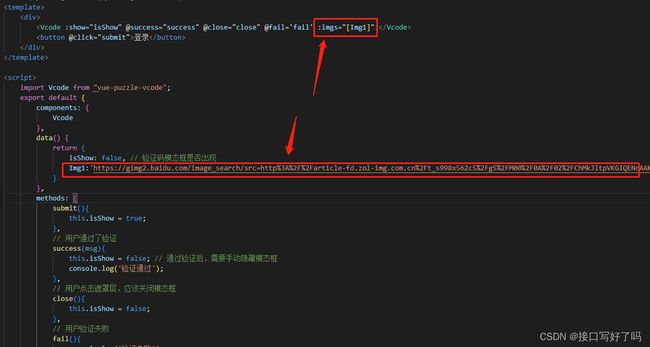
还有不明白的可以去插件官方看 地址这里
旋转图片验证功能
效果图
先下载一个插件
npm i vue-drag-verify-img-rotate -S
代码
复制即用
<template>
<div>
<drag-verify-rotate
ref="sss"
:imgsrc="imgsrc"
:isPassing.sync="isPassing"
text="请按住滑块拖动"
successText="验证通过"
handlerIcon="el-icon-d-arrow-right"
successIcon="el-icon-circle-check"
@refresh="reimg"
@passcallback="pass"
@passfail="passfail"
>
</drag-verify-rotate>
</div>
</template>
<script>
import dragVerifyRotate from "vue-drag-verify-img-rotate";
export default {
data() {
return {
//验证状态,是否通过
isPassing: false,
value: "",
// 图片1:1
imgsrc:
"https://gimg2.baidu.com/image_search/src=http%3A%2F%2Fc-ssl.duitang.com%2Fuploads%2Fitem%2F202005%2F02%2F20200502005417_fh4P4.thumb.1000_0.jpeg&refer=http%3A%2F%2Fc-ssl.duitang.com&app=2002&size=f9999,10000&q=a80&n=0&g=0n&fmt=auto?sec=1665907837&t=4cc1cea78e3271d2ef86d8ad6d4481c3",
};
},
components: {
dragVerifyRotate,
},
methods: {
//刷新
reimg() {
console(1);
},
//通过验证
pass() {
this.$message({
message: "验证通过了",
type: "success",
});
},
//验证失败
passfail() {
this.$message.error("验证失败了");
},
// reset() {
// this.isPassing = false;
// this.$refs.dragVerify.reset()
// },
},
};
</script>
<style>
.verifybox {
display: flex;
}
</style>